
手机如何调试连接路由器 手机调试无线路由器连接方法
发布时间:2023-09-08 18:24:15 来源:丰图软件园
手机如何调试连接路由器是许多用户在使用无线网络时常遇到的问题,无论是在家庭、办公室还是公共场所,连接无线路由器是我们获取互联网的重要途径之一。由于各种原因,我们有时会遇到无法连接路由器的情况,导致无法正常上网。为了解决这个问题,我们需要学会手机调试无线路由器连接的方法。下面将介绍一些简单实用的调试方法,帮助大家快速解决手机无法连接路由器的问题。
手机调试无线路由器连接方法
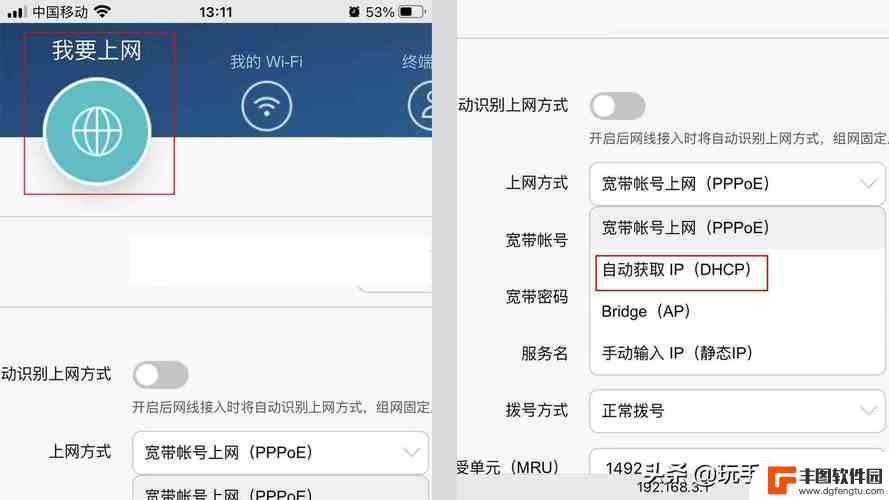 //
// 一、先将无线路由器供电,然后光猫连接到路由器
这是最终的连接方式:通过光猫的网络接口连到到无线路由器的WAN口,LAN口任意一个接口,连接到电脑上,也可以通过手机的WIFI网络直接设置。
然后找到手机上的设置点击进入找到WLAN选项点击进入WLAN设置界面:
二、进入WLAN设置界面,找到我们自己的无线路由器的名称。这里大家可能有个疑问:怎么知道哪个无线名称是自己的无线路由器的呢?其实很简单,一般在路由器的背面有个铭牌上面都会有写出来:
在WLAN界面找的无线网络名称,点击就可以连接了:
四、连接好无线网络后,点击无线网络名称会出现下面的界面:
点击进入网页选项下面的IP地址,这个时候手机就会跳转到浏览器界面:
到这里,大家应该都熟悉了和电脑端的操作界面基本是一样,下面就可以一步一步的来设置我们的无线路由器了。
因为光猫已经可以上网了,所以在登录路由器后对应的上网方式应设置为自动获得IP地址方式,一般都是自动选择的,不知道怎么选择上网方式请参考: 路由器上网方式如何选择?
进入无线网络的设置,如果希望双频的密码是一样的,可勾选同密码,设置好SSID无线名称和密码后,下一步继续,
在确认完成设置页,点击 确认,
等待配置生效,
当返回到设备状态页后,进行上网设置,
可以看到网络连接状态是 已连接,说明无线网络已经可以用了
由于手机品牌的不同,实际操作可能会有一些出入。但是大体步骤都是差不多的。
以上就是手机连接路由器的调试方法,如果您还不了解,请按照这些步骤操作,希望这些方法对您有所帮助。
热门游戏
- 相关教程
- 小编精选
-
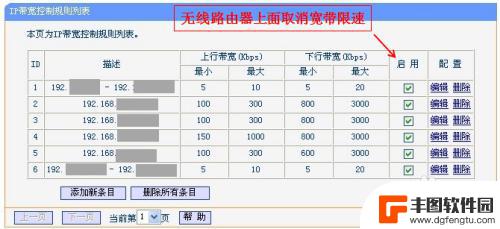
路由器电脑不能上网手机可以 无线网络连接手机正常电脑无法上网的解决办法
当我们遇到路由器连接电脑无法上网,但手机却可以正常连接网络的情况时,可能是由于路由器设置问题导致的,此时我们可以尝试重新设置路由器的网络配置,检查是否有IP地址冲突,或者尝试重...
2024-04-22
-

手机怎么设置wifi路由器 手机连接无线路由器的方法
手机连接无线路由器是一项基本的网络设置操作,通过连接无线路由器,手机可以实现无线上网、共享文件和打印等功能,设置手机连接无线路由器的方法也非常简单,只需要打开手机的无线网络设置...
2024-11-12
-

手机如何调试光猫 手机通过无线路由器连接光猫的设置方法
在当今信息时代,手机已经成为了人们生活中不可或缺的一部分,随着光纤网络的普及,无线路由器和光猫成为了我们连接互联网的重要设备。有时候我们可能会遇到手机无法连接光猫的问题,这时候...
2023-10-15
-

手机怎么连接路由器和设置路由器密码 手机设置无线路由器的步骤
手机已经成为我们生活中不可或缺的一部分,而连接路由器并设置密码则是使用手机的基本操作之一,想要将手机与路由器连接,我们需要先确保手机的无线功能打开。接下来我们只需在手机的设置菜...
2024-01-25
-
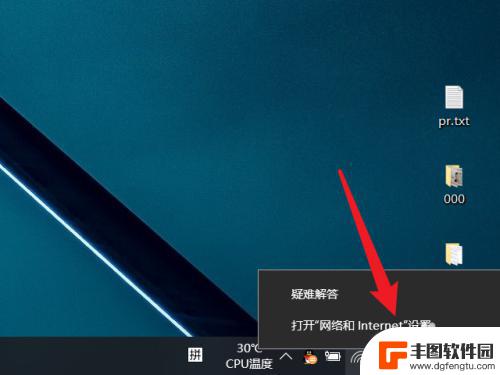
无线网连不上显示无ip分配什么意思 连wifi显示无ip分配怎么处理
当我们尝试连接无线网络时,有时会遇到连接不上并显示无IP分配的情况,这种情况通常是由于路由器设置问题或设备IP地址冲突引起的。在这种情况下,我们可以尝试重新启动路由器或设备,以...
2024-05-31
-
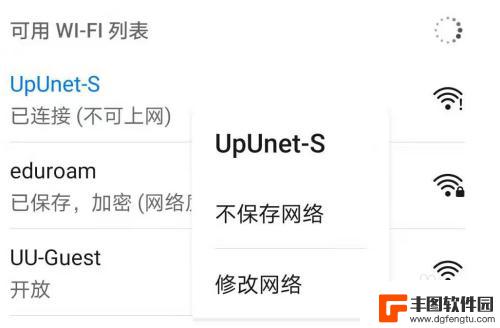
手机无线网显示不可上网 手机连接WIFI但无法上网怎么办
手机连接WIFI却无法上网是一个常见的问题,可能是因为WIFI密码错误、网络信号不稳定、路由器故障等原因所致,当手机无线网显示不可以上网时,我们可以尝试重新连接WIFI、重启路...
2024-05-20
-

苹果手机电话怎么设置满屏显示 iPhone来电全屏显示怎么设置
苹果手机作为一款备受欢迎的智能手机,其来电全屏显示功能也备受用户青睐,想要设置苹果手机来电的全屏显示,只需进入手机设置中的电话选项,然后点击来电提醒进行相应设置即可。通过这一简...
2024-11-27
-

三星山寨手机怎么刷机 山寨手机刷机工具
在当今科技发展迅速的时代,手机已经成为人们生活中不可或缺的重要工具,市面上除了知名品牌的手机外,还存在着许多山寨手机,其中三星山寨手机尤为常见。对于一些用户来说,他们可能希望对...
2024-11-27













